Для нас с тобой поставки на Вайлдберриз в ВБ Партнеры - как рабочий инструмент, рабочая зона, для организации заявки на поставку и отгрузку товара в систему Вайлдберриз.
Провалимся в раздел "Поставки", где подробнее пробежим этапы от "А" до "Я", то есть создадим поставку, сгенерируем штрих код и отгрузку поставки.
Чуть короче пройдемся по остальным блокам этого раздела - это "Суперсейф"(если честно, мне не доводилось открывать этот блок); возврат товаров и коэффициент приемки.
Если у вас появятся вопросы, пишите в конце страницы, в разделе “Оставить комментарий", разберемся вместе!?
Поставки на Вайлдберриз WB Партнеры, обзор раздела “Поставки” по 5 блокам
Итак вы закупили товар, сделали отгрузку у поставщика и прямой дорогой, как я - на фулфилмент. Кстати сейчас пользуюсь сервисом, доволен, не дорого, проще сказать - частная лавочка. Но работаю с ними уже 4 поставки - услуги качественные, дешево и сердито короче...
На фулфилменте его проверили на брак, упаковали, а вот что дальше? Надо отправлять на WB. Но как, читаем далее, внимательно и до конца...
Поставки fbo и fbs, в чем разница, пошаговая поставка по фбо на склад WB
Есть две модели создания поставки - это fbo и fbs:
- FBO (fulfilment by operator) - модель поставки, в которой логистикой, хранением, доставкой до покупателя занимается непосредственно сам маркетплейс Вайлдберриз. Как раз в этой статье об этом и поговорим.
- FBS (fulfilment by seller) - модель поставки, в которой логистику считает WB, а вот хранение и доставка до клиента ложится на плечи селлера, продавца. То есть мы храним товар у себя дома, ну или в гараже, затем поступает заявка от покупателя на покупку товара и вы в установленный срок (сроки можно ставить самому) - отгружаете с кодом поставки товар на ближайший сортировочный центр (СЦ) или пункт выдачи заказов (ПВЗ) и далее он идет до покупателя.
По схеме FBS у меня опыта нет, но что знаю, расскажу в следующей статье.
А вот по схеме FBO пообщаемся, нам надо пройти 6 шагов к поставке, кстати у меня есть статья об этом, полистайте на досуге.
В разделе "Поставки" нажимаем на блок "Поставки"(1), открывается страница поставок, на которой видим "Все поставки" (2), создаем поставку (3).
Нас перекидывает в "Новый черновик", где делаем 5 шагов от заведения товара до пропуска на поставку.
Теперь мы на странице с товарами. Выбираем товар, который хотим завести на WB. Если у вас нет пока товаров, то нажимаем на галочки(1) и выбираем из списка. Можно нажать на квадратик(2). Далее в активном окне напротив выбранного товара пишем количество(3) сколько будете завозить в штуках. Нажимаем "Добавить"(4).
Нас перекинет на следующую страницу, где подтянулись три товара (5). Здесь нажимаем "Выбрать склад и тип короба"(6).
Выбираем (7) на какой склад будем отправлять поставку. Отмечаем (8) галочкой тип поставки - "Короб". Нажимаем "Выбрать дату"(9).
Открылись даты приемки, выбирай любую, к примеру это 4 октября(10). Кстати обычно в канун праздников или даже в выходные склады бывают перегружены. Тогда на загруженный день ставится платная приемка и фиксируется коэффициент приемки (как раз 5-ый блок этого раздела). Далее нажимаем "Распределить по коробам"(11).
Ставим количество коробов "один" (12), рядом нажимаем "Сгенерировать ШК", распечатываем и после клеим штрихкод на короб . Далее в строках(13) добавляем весь товар и ставим количество(14) каждого в штуках. Нажимаем сохранить(15). Затем "Оформляем пропуск и ШК"(16)
Заполняем все поля по доставке поставки, то есть все данные по автомашине, ФИО водителя и др. Укажите количество коробов. Нажмите сохранить(17) и создать поставку в верху справа(18) на скриншоте.
Если все сделаете верно, то таких записей как ниже на скриншоте у вас не будет. То есть пропуск по транспортному средству и ФИО заполняем точно. Если же есть ошибки, то можно вернуться(19) отредактировать(20). Если поставка не актуальна - можно перенести или удалить(21).
На скриншоте вверху присвоен номер поставки и статус "Отгрузка разрешена". Наклеивайте все штрихкоды. Водителю даете распечатанный ШК пропуска и все. Можно ехать на СЦ.
QR Поставки - второй блок раздела "Поставки"
QR Поставки просты в оформлении, где можно миксовать, то есть положить в коробку несколько видов товара (ну естественно каждый со своим индивидуальным шк кодом по наименованию товара), закрыть и наклеить на нее QR код. Этот код составляется из группы знаков, в конце которых проставляется количество товара, вложенного в данный короб.
Инструкция на странице блока объясняет подробно, как и где сгенерировать qr код, есть ссылка по какой программе изготовить код и распечатать.
Такую QR Поставку у меня не приняли на сортировочном центре СЦ Пермь. Вернули обратно мне же в руки: "Мы такие не принимаем". А принимают такие поставки в салонах ПВЗ. Найти такие салоны можно по карте в разделе "Карта складов" личного кабинета ВБ Партнеры.
Суперсейф - третий блок раздела "Поставки"
Честно скажу - этим блоком я не пользовался. Понимаю так, что здесь можно сделать отгрузку поставки ценных, дорогостоящих и ювелирных товаров. На блоке "Суперсейф" представлен список этих категорий и подкатегорий товаров с указанием цены и бренда.
Возврат товаров - очередной блок раздела "Поставки"
В этом блоке активируется кнопка "Активировать оформление возврата". После того, как кнопка активирована, товар от которого отказался покупатель, придет к вам на ПВЗ, который указан у вас на блоке в разделе "Товары".
На блоке "Возврат товара" от системы WB предлагается инструкция, по которой можно оформить возврат. В добавок ко всему почитайте мою заметку , как я вернул свой товар со склада Вайлдберриз.
Коэффициенты приемки - заключительный блок раздела "Поставки"
В блоке "Коэффициенты приемки" таблицей представлены по списку склады и типы поставки по дням. В основном это - бесплатные поставки, но иногда слады бывают перегружены и ставится коэффициент к стоимости одной поставки.
То есть "х1" - значит, что количество паллет в поставке умножается на стоимость приемки одной паллеты. В данном случае на скриншоте - одна паллета и стоимость приемки 2000 тыс. рублей - так, стоимость всей приемки на этот день в Коледино - 2 тысячи рублей.
Основные выводы
В разделе "Поставки" на Вайлдберриз отмечу главные моменты по поставке и действиях , которые мы проводим в WB Партнеры личный кабинет:
- Выбираем склад WB с меньшей комиссией, логистикой и хранением (но в то же время не дорогие услуги только в региональных складах
- Если товара много - распределяем по разным складам, включая московские и региональные - расширяем географию продаж;
- Оформляем заказ согласно инструкциям и по указанным шагам, распечатываем штрих кода и наклеиваем на колоб;
- В любое время до отправки можно вернуться в оформление поставки и отредактировать упущенные моменты;
- Следить за коэффициентом приемки, выбрать для поставки благоприятный день с бесплатными услугами отгрузки;
- После возврата товара не забываем выключить функцию "Активировать оформление возврата" - иначе все отказники придут к вам на ПВЗ.
Надеюсь описал все понятно. Если остались вопросы, вы всегда можете их задать ниже в комментариях. Буду рад, чем могу - помогу.
Подписывайтесь на мой ресурс, тогда ничего не пропустите из новых заметок. Всем удачи!


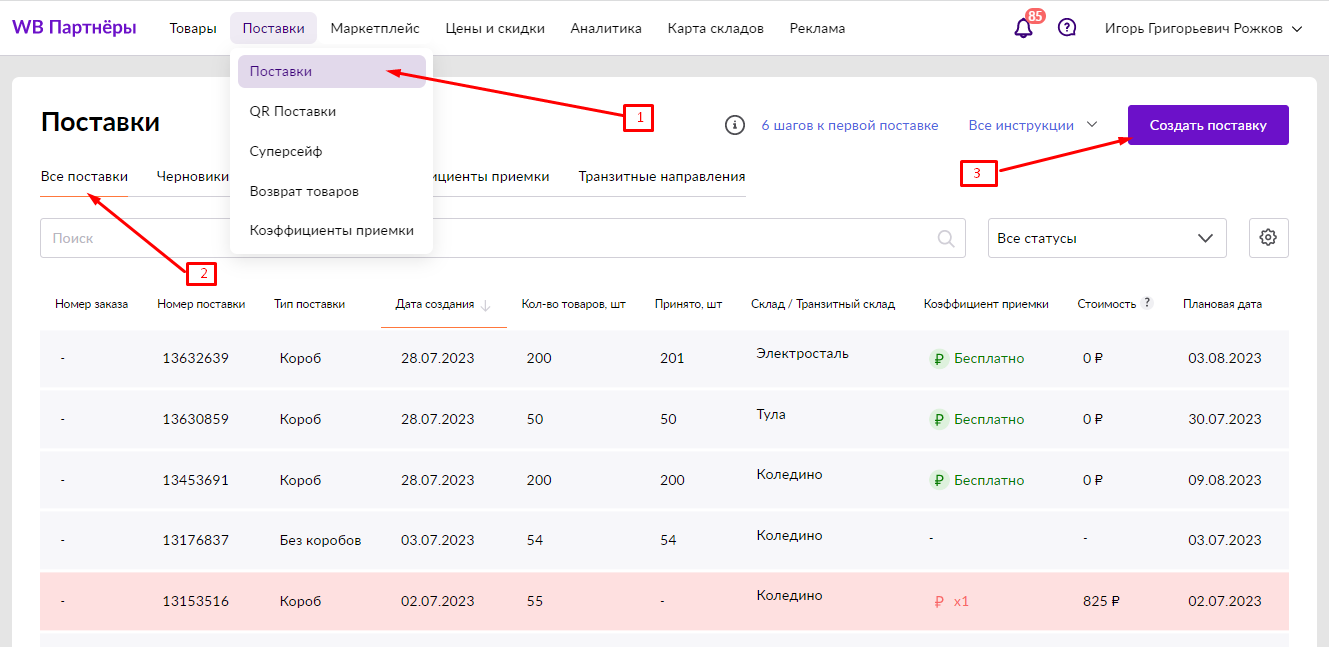
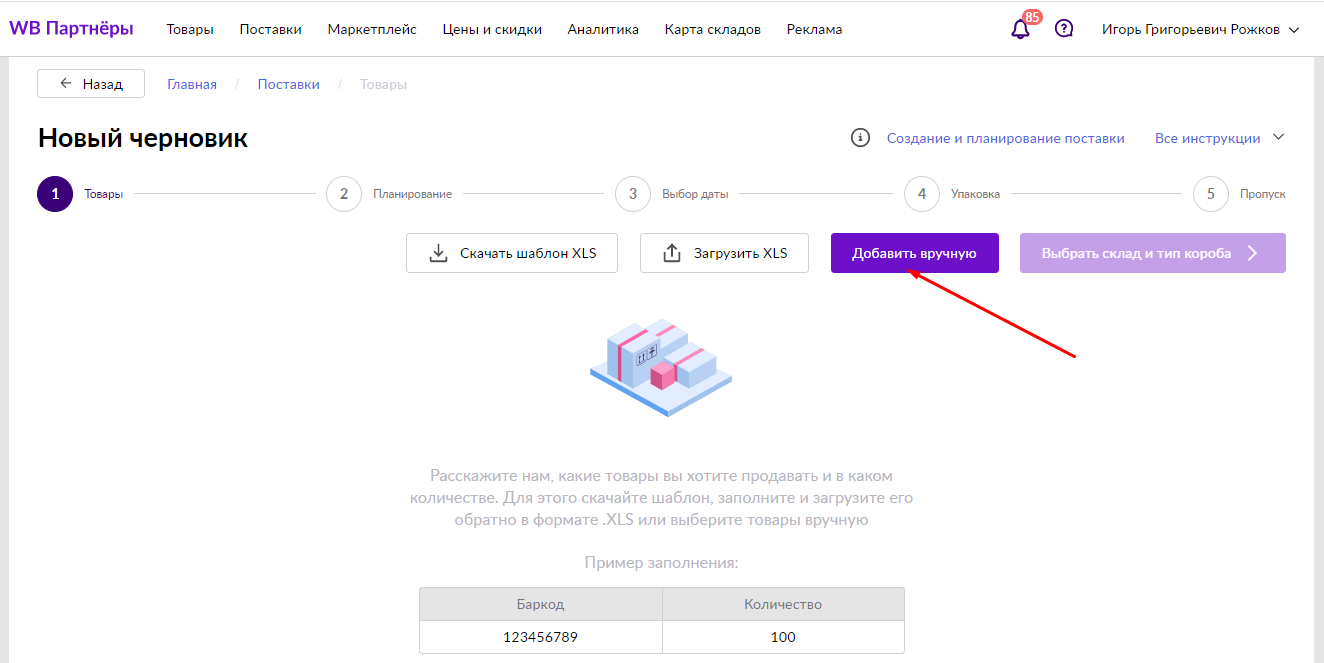
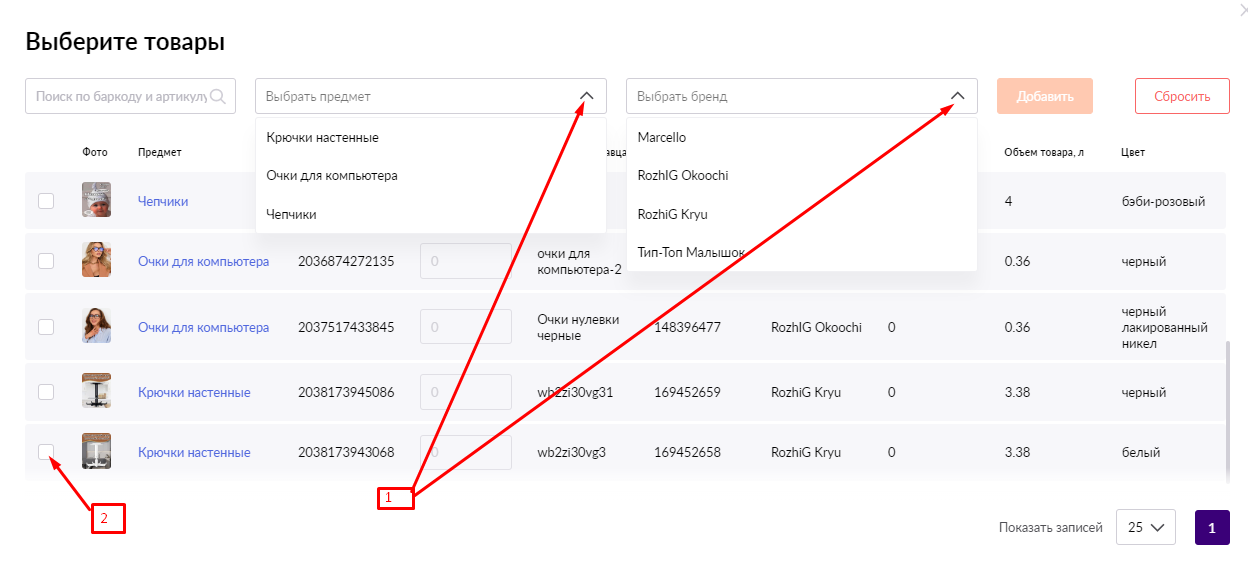
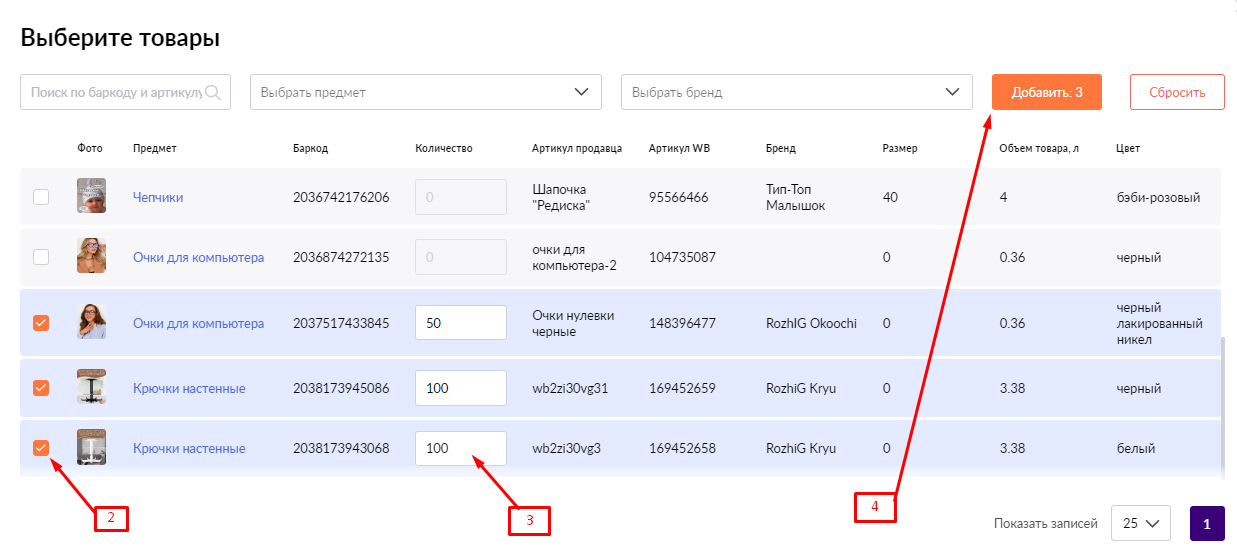
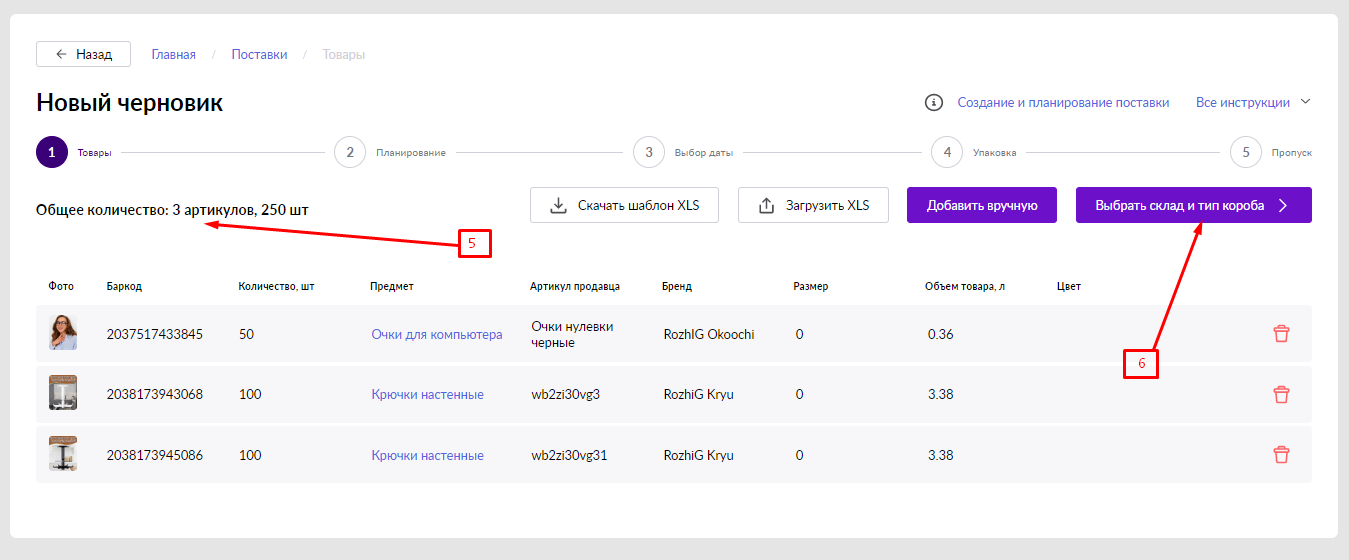
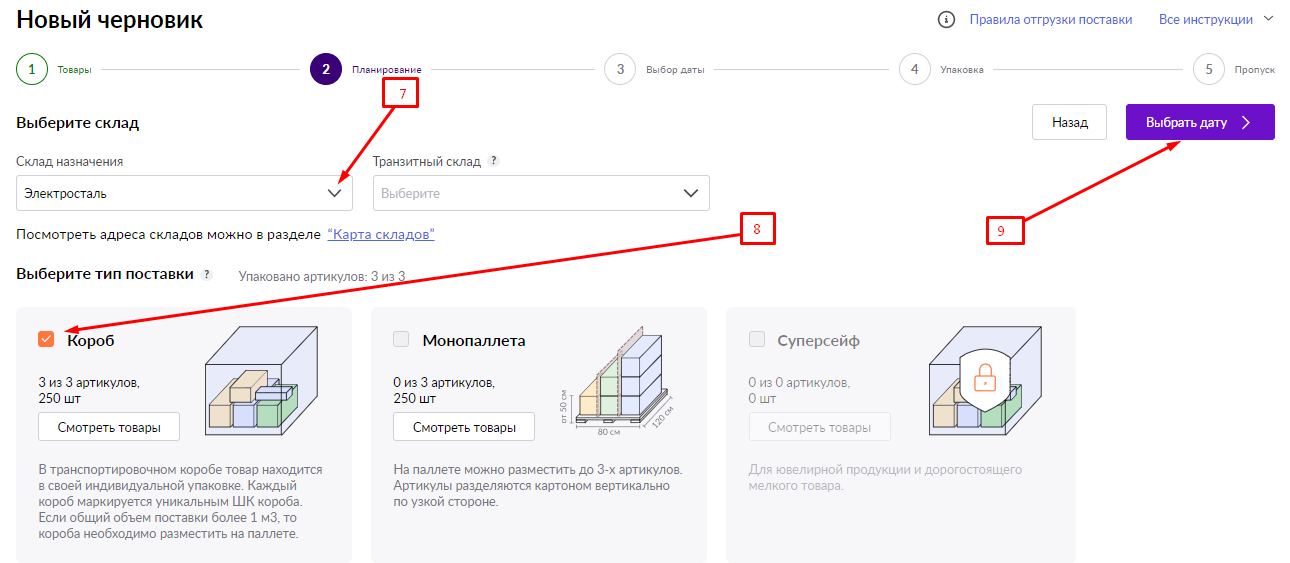
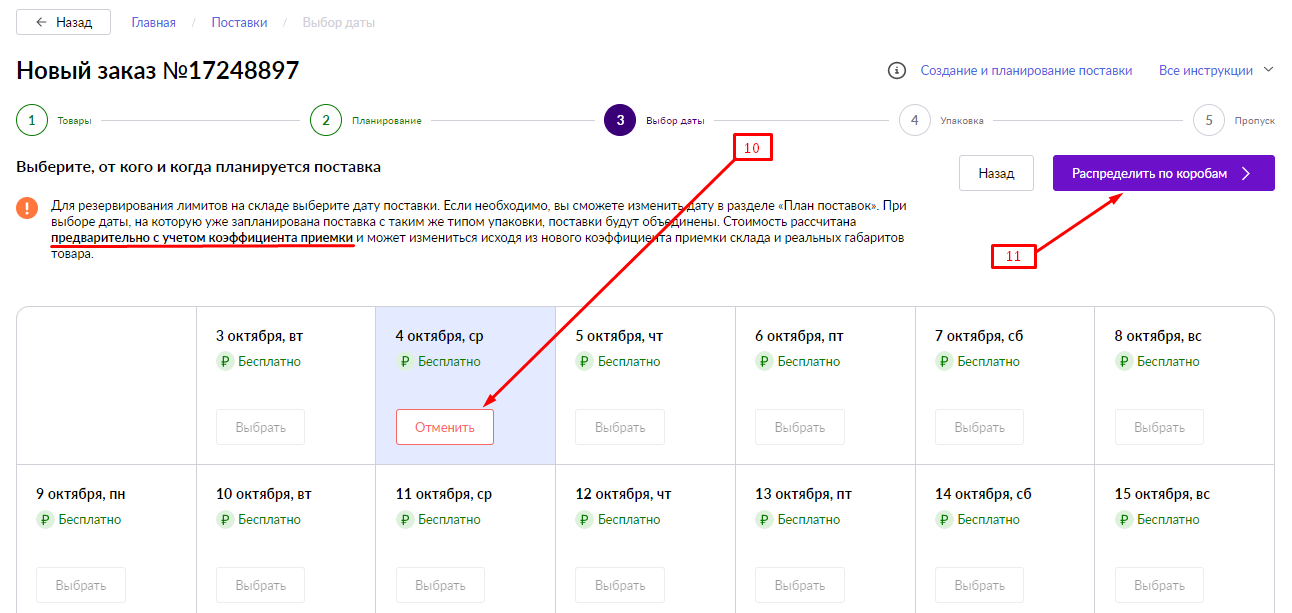
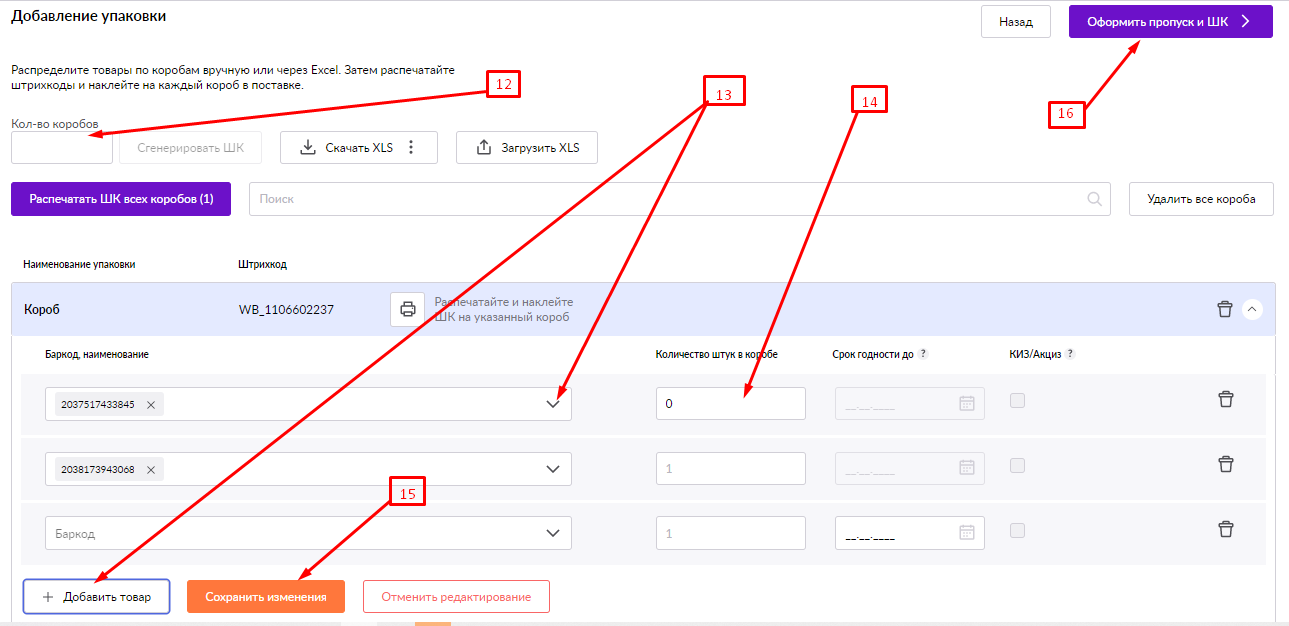
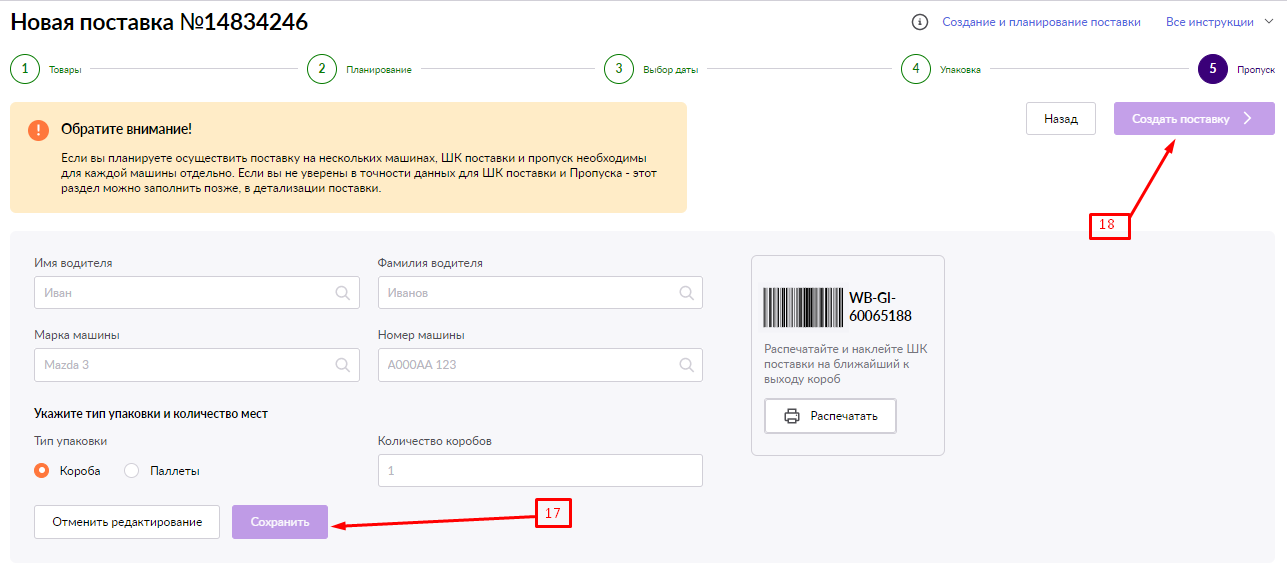
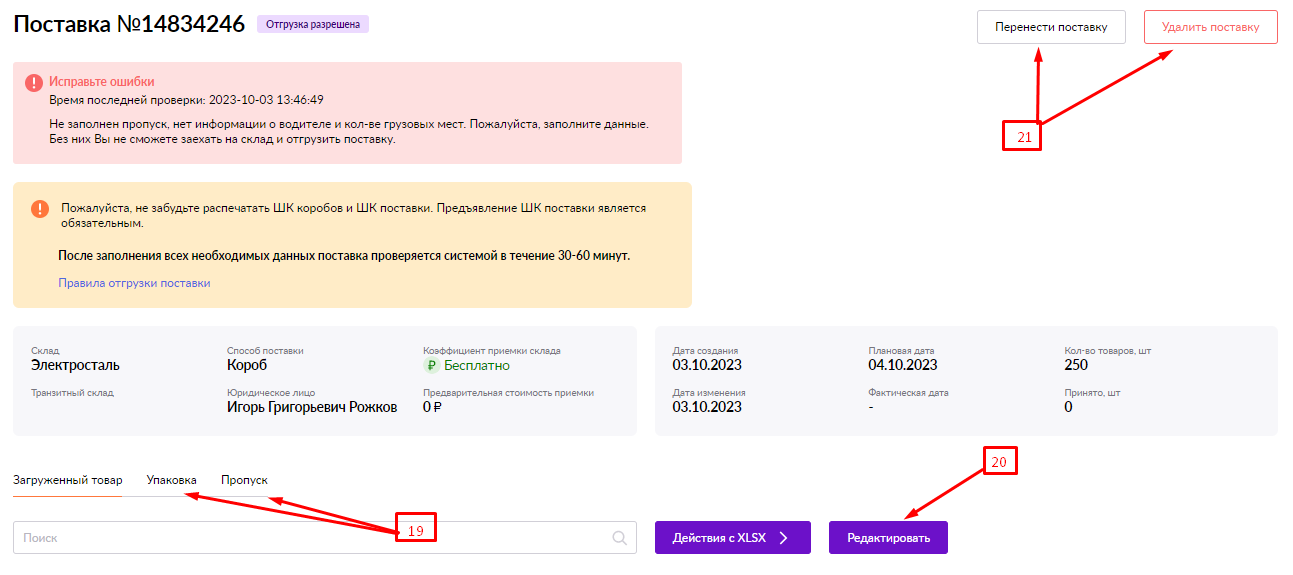
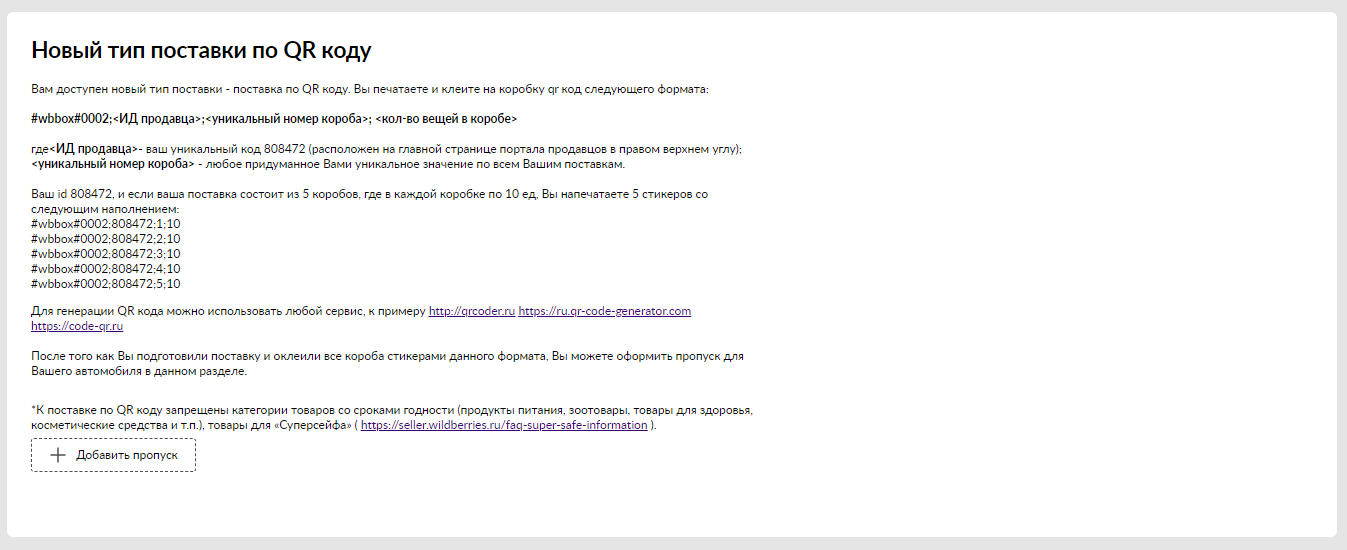
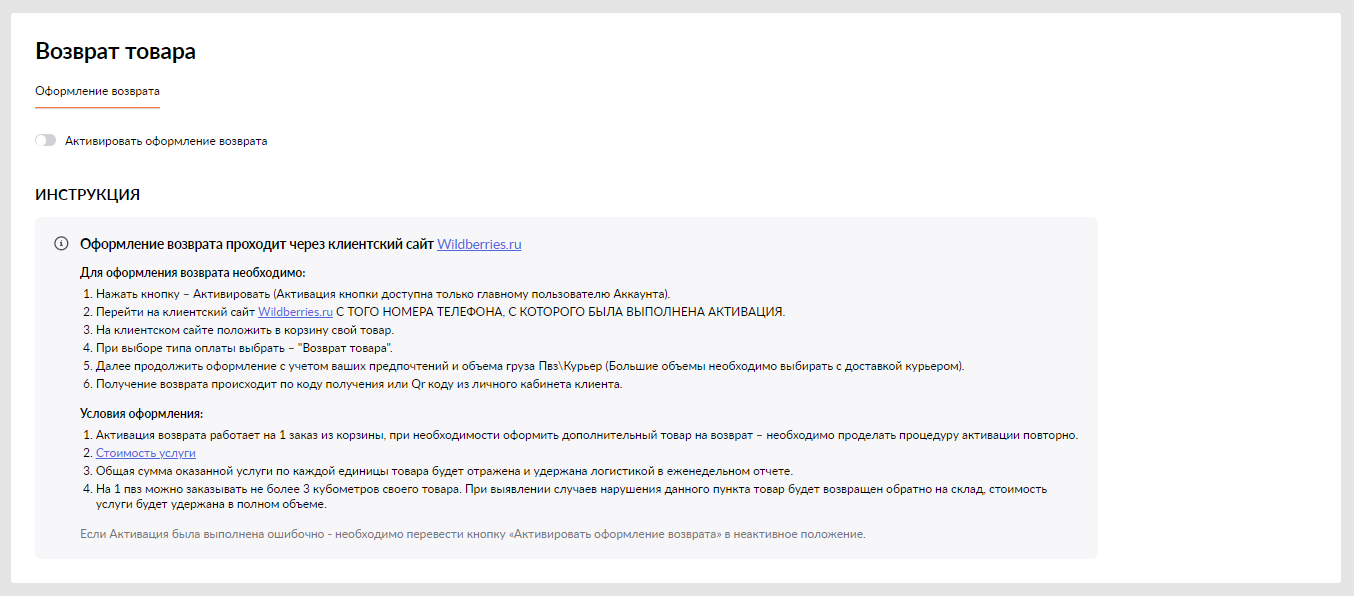
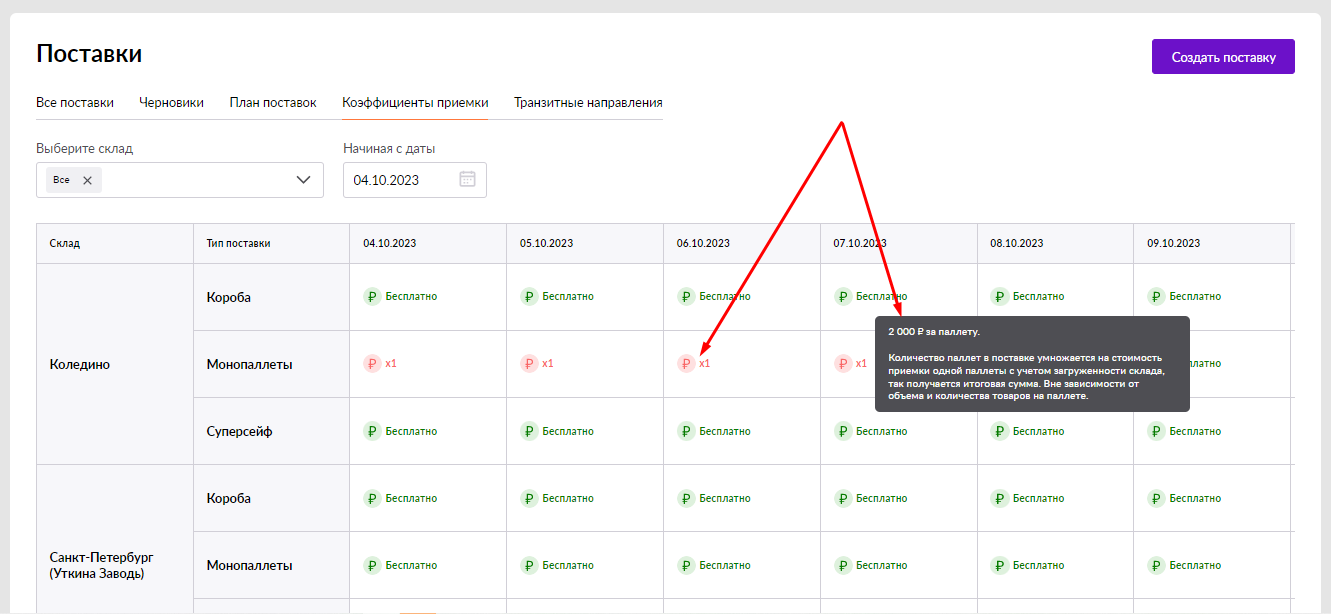
Оставить комментарий